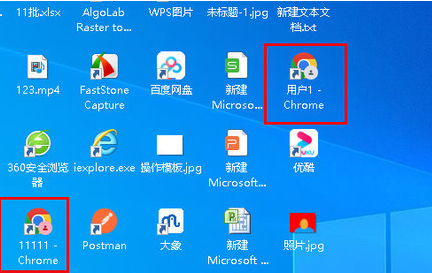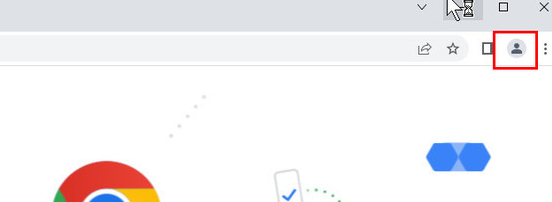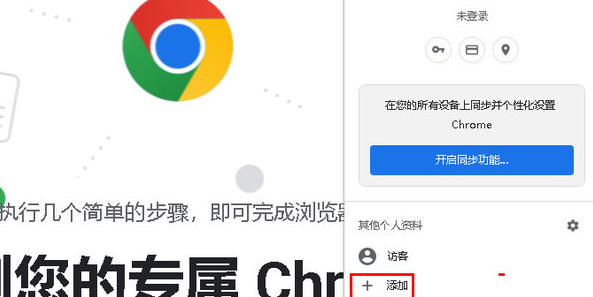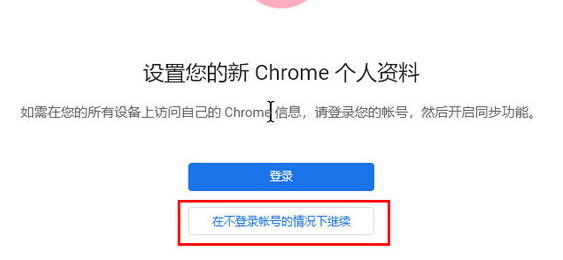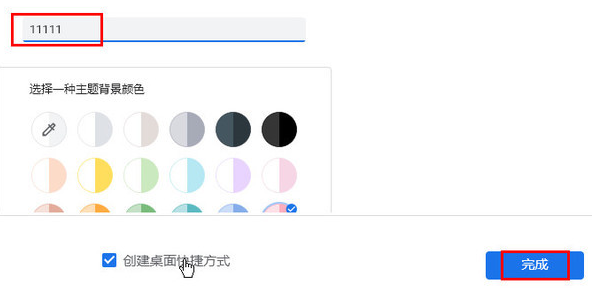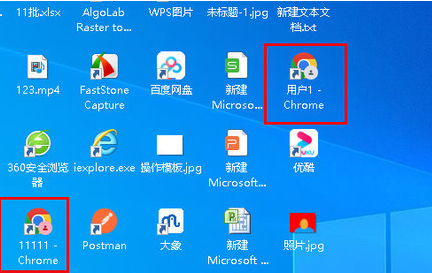首页 >
文章列表 > 谷歌浏览器怎么开启应用分身 谷歌浏览器分身开启方法
谷歌浏览器怎么开启应用分身 谷歌浏览器分身开启方法
352
2025-02-04
我们有些小伙伴比较喜欢使用谷歌浏览器,其独特的内核使用起来更加的快速和便捷,有时候需要同时开启两个谷歌浏览器,那么我们可以先设置软件分身在进行启动,许多用户都想要了解谷歌浏览器怎么开启应用分身,针对这个问题,今日的软件教程就来为大伙进行解答,接下来让我们一起来看看具体的解决步骤吧。谷歌浏览器分身开启方法:1、双击打开软件,进入到主页面之后,需要点击右上角的头像框。
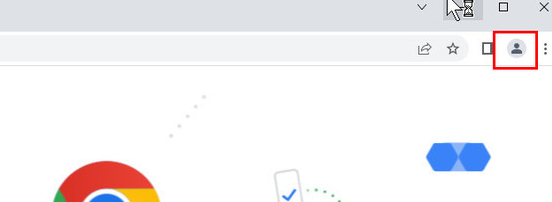
2、接着在下方弹出的选项框中,点击添加选项。
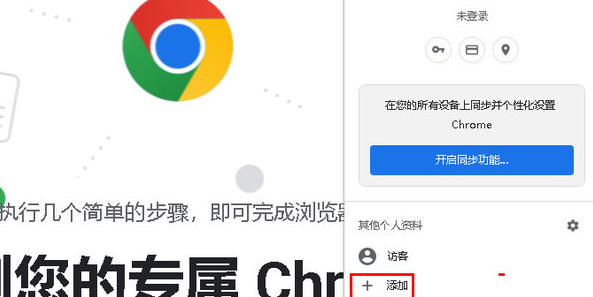
3、进入到新的界面之后,需要点击在不登录账号的情况下继续。
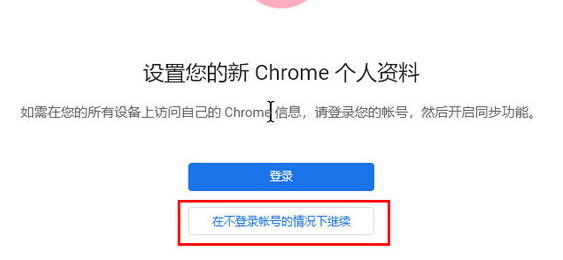
4、在打开的窗口中,在上方搜索框中输入分身的名称,再点击右下角的完成。
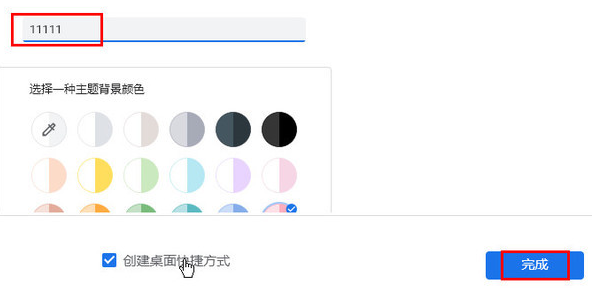
6、这样就分身成功了,并且两者之间互不影响。